怎么在Windows Virtual PC中创建虚拟机
1、开始→Windows Virtual PC→管理虚拟机
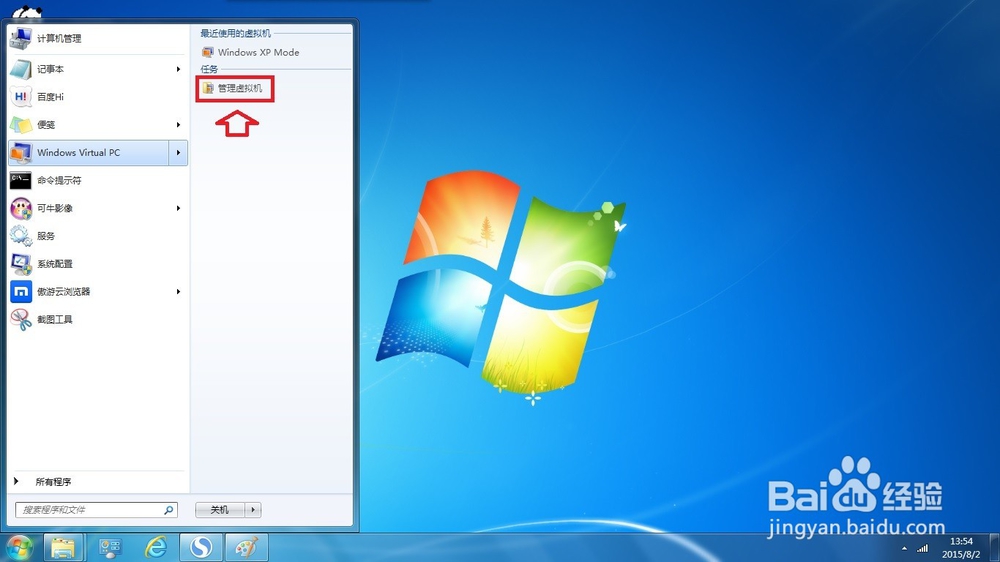
3、弹出设置向导→创建虚拟机→名称、位置→下一步。

5、接下来的设置界面是分配内存大小(默认512MB),务必勾选使用计算机网络连接→下一步。

7、再打开H盘的虚拟机→电脑人人有.vmc(扩展名),已经建立好了。
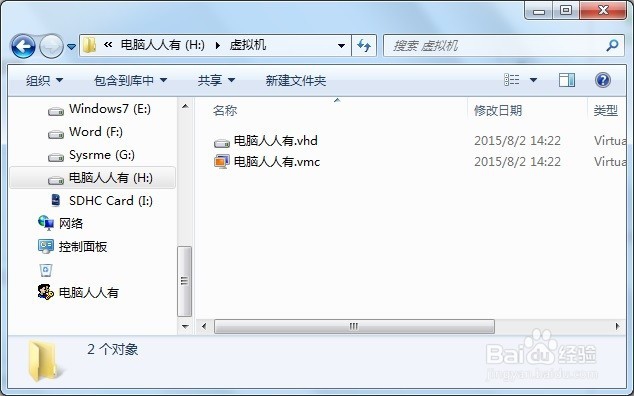
9、工具→设置
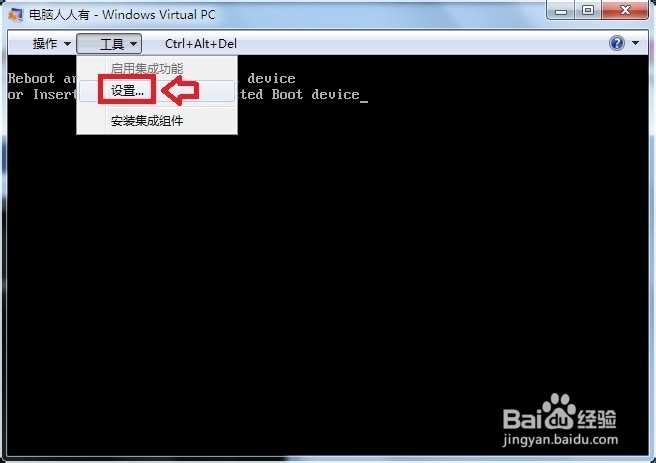
11、如果下载的镜像是在硬盘中,点击保存ISO扩展名的安装文件→确定

13、按任意键,继续安装,如果按ESC键退出安装操作。

声明:本网站引用、摘录或转载内容仅供网站访问者交流或参考,不代表本站立场,如存在版权或非法内容,请联系站长删除,联系邮箱:site.kefu@qq.com。
阅读量:47
阅读量:28
阅读量:23
阅读量:54
阅读量:60